


我们在打开多个文件的时候,任务栏上的图标就会自动合并相同的应用了,一些用户觉得合并之后看起来很费劲,想要设置任务栏图标不合并,针对这个问题小编今天来给的大家讲解一下win11任务栏不合并怎么设置的操作方法,一起来看看吧。
win11任务栏不合并的设置方法:
第一步:其实这个任务栏合并的问题早在就有人在社区中提出过了,但是官方的回复是win11系统现在并没有修改这方面的选项,那么想要修改我们只能使用第三方的开始菜单工具:startallback 进行解决。
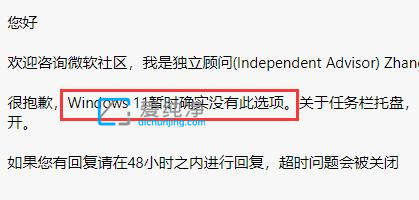
第二步:首先我们需要先下载安装好这款:startallback软件,打开该软件的时候可能会被win11系统阻止,我们选择选择“仍然保留”就行。
第三步:在打开的软件界面中,鼠标点击左侧的“任务栏项”选项。
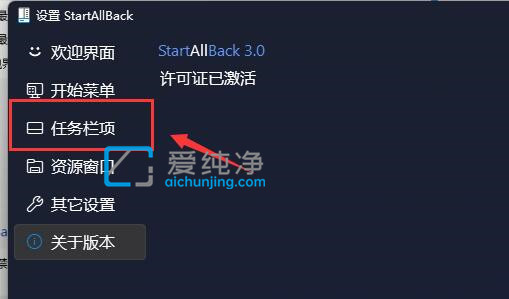
第四步:然后在右侧就可以看到“合并任务栏按钮”选项,将他更改为“从不”即可不合并任务栏。
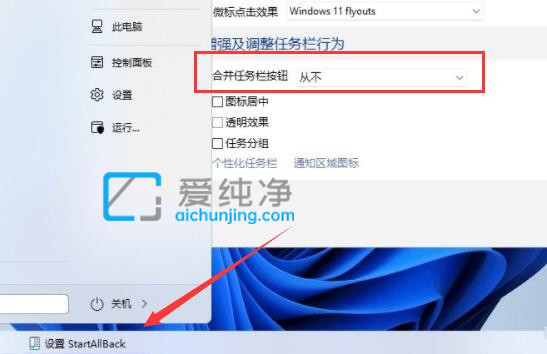
第五步:另外这款开始菜单工具,还可以将任务栏修改为win10或win7的样式,也能设置不合并。
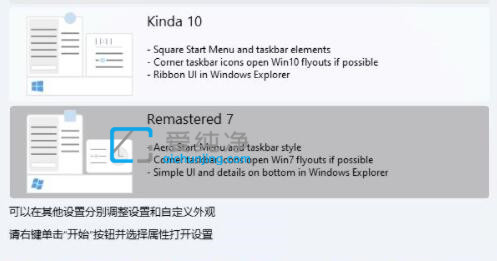
| 留言与评论(共有 条评论) |